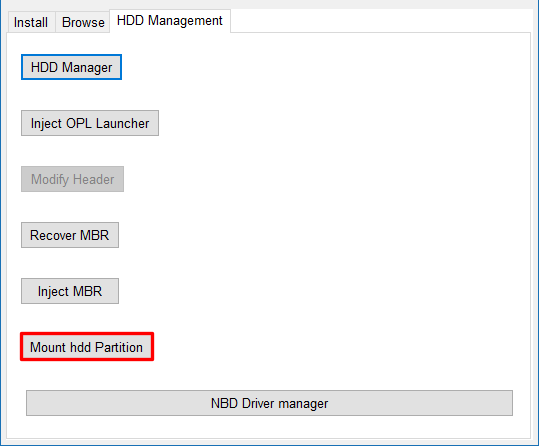- 03/03/23 : connexion au disque dur PS2 depuis le réseau (protocole NBD).
Précédemment, nous avons vu comment installer ses jeux PlayStation (PS2) sur le disque dur de la console via Windows mais aussi via le réseau. Les différents utilitaires proposés (WinHIIP, HDLGameInstaller ou HDL Dump) permettent d’installer simplement et en quelques clics plusieurs jeux PS2 en même temps sur le disque dur.
Néanmoins, il reste encore un peu de travail pour terminer l’installation des jeux PS2 avec la correction des titres des jeux ainsi que le téléchargement des jaquettes (covers). Ces deux opérations peuvent se faire avec OPL Manager, un utilitaire qui permet de gérer sa collection de jeux PS2.
Si vous avez seulement quelques jeux PS2 à installer, tout ceci se fait plutôt rapidement. Cependant, si vous avez un grande collection de jeux PlayStation 2, toutes ces manipulations peuvent être longues et fastidieuses.
Besoin d’un utilitaire qui s’occupe de tout : copie des jeux PS2 sur le disque dur, correction automatique des noms de jeux et téléchargement des jaquettes ? Avec HDL Batch Installer, vous l’avez, et plus encore !
Dans ce tutoriel, nous allons voir comment utiliser HDL Batch Installer pour installer tous ses jeux PS2 sur le disque dur de la console en seulement quelques clics et aussi comment utiliser les autres fonctionnalités bien pratiques de HDL Batch Installer.
Présentation de HDL Batch Installer
HDL Batch Installer est un utilitaire pour PlayStation 2 qui permet de réaliser les opérations suivantes :
- installer plusieurs jeux PS2 simultanément sur le disque dur ;
- extraire les jeux du disque dur PS2 vers l’ordinateur ;
- attribuer automatiquement les titres originaux des jeux PS2 avant leur installation (base de données interne de plus de 15 750 jeux) ;
- renommer un jeu PS2 ;
- afficher les informations d’un jeu PS2 ;
- télécharger des illustrations et des paramètres de jeu pour OPL ;
- monter n’importe quelle partition PFS du disque dur PS2 comme s’il s’agissait d’un périphérique de stockage connecté à Windows ;
- transférer des jeux entre deux disques durs PS2.
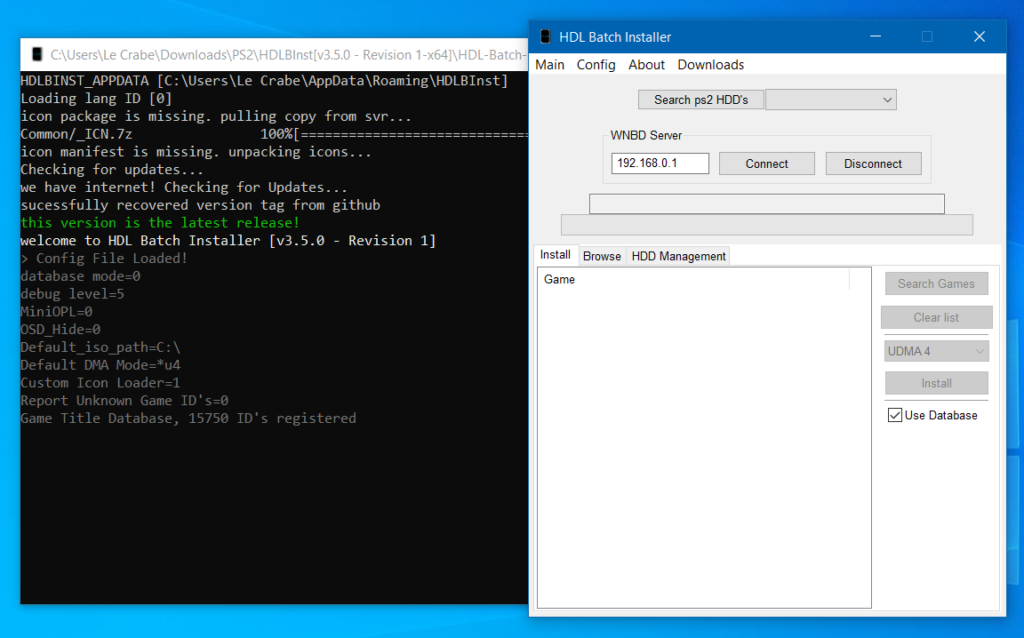
HDL Batch Installer a aussi plusieurs avantages comparé à WinHIIP :
- ✓ Capable d’installer jusqu’à 1400 jeux (WinHIIP est limité à 255 jeux)
- ✓ Utilise la dernière version de HDL Dump
- ✓ Prise en charge des disques durs jusqu’à 2 To (WinHIIP ne peut pas lire les HDD de 1 To et 2 To)
- ✓ Prise en charge des images ISO DVD5/DVD9, BIN, Nero, .iml et plus encore
- ✓ Jeux compatibles avec le Navigateur 2.0 (HDD-OSD) et PS2BBN
- ✓ Titres originaux des jeux attribués automatiquement
Prérequis
- Un disque dur de 2 To maximum formaté en PFS :
- PATA/IDE (pour l’adaptateur réseau Sony)
- SATA (pour l’adaptateur disque Kaico ou l’adaptateur réseau Sony avec le kit de mise à niveau PATA/IDE vers SATA)
- Un adaptateur IDE/SATA vers USB
- Images ISO (backups) de vos jeux PS2 :
Créer l’image ISO d’un CD/DVD sur Windows
HDL Batch Installer : comment l’utiliser ?
Exécuter HDL Batch Installer
Pour commencer, téléchargez et exécutez HDL Batch Installer :
- Téléchargez HDL Batch Installer et décompressez l’archive 7z avec 7-Zip.
- Exécutez le programme HDL-Batch-installer.exe.
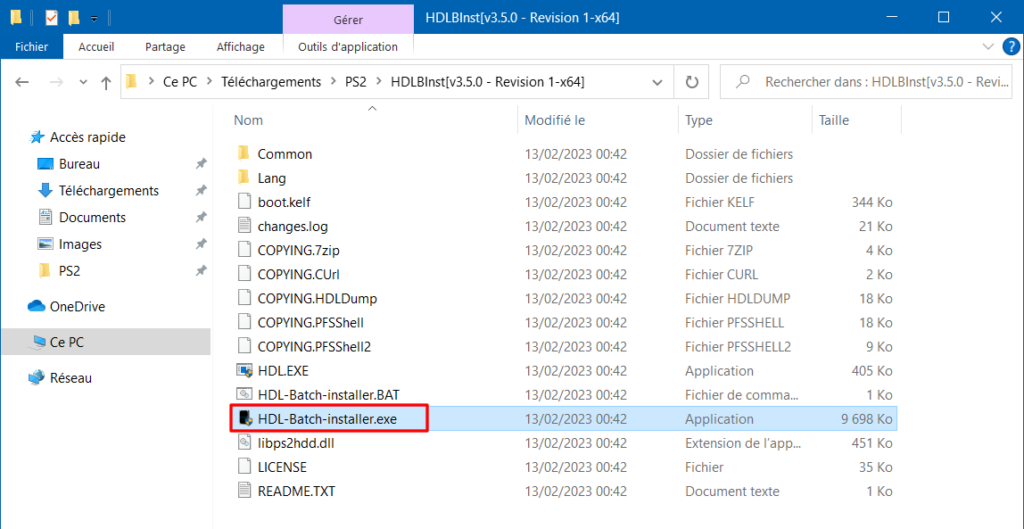
- HDL Batch Installer s’exécute sur deux fenêtres : une interface graphique au premier plan avec laquelle vous allez intéragir, et l’interface en ligne de commande en arrière plan qui permet de voir les commandes exécutées par le programme ainsi que les éventuelles erreurs.
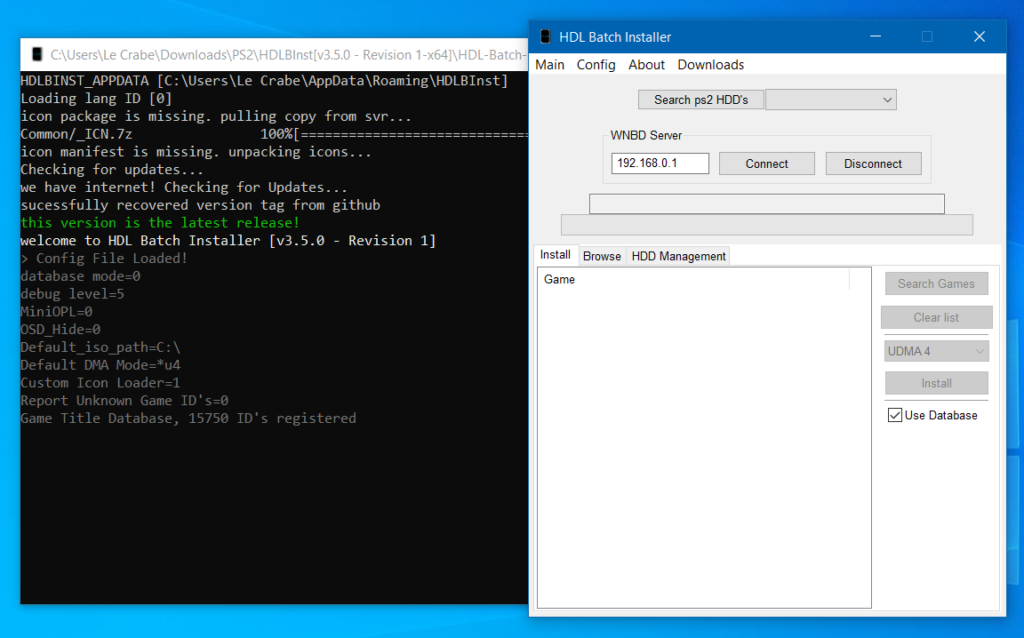
Connecter le disque dur PS2
Si vous préférez connecter le disque dur PS2 directement à votre PC :
- Branchez le disque dur PS2 sur l’adaptateur IDE/SATA vers USB.

- Connectez l’adaptateur sur un port USB de votre PC.
- Cliquez sur le bouton Search PS2 HDD pour connecter le disque dur PS2 au programme.

- Normalement, le disque dur est détecté et s’affiche dans la liste déroulante à droite (ainsi que son espace disque total, utilisé et libre) :
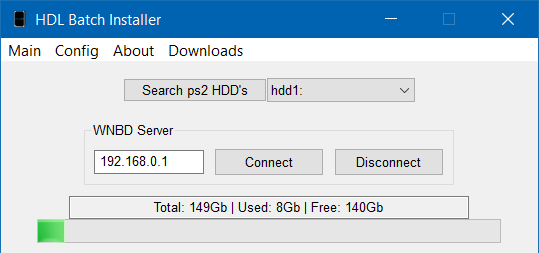
Si vous préférez vous connecter au disque dur PS2 en utilisant le réseau (protocole NBD), sans avoir à le déconnecter de la console :
- Connectez la PS2 à votre box/routeur avec un câble Ethernet.
- Allumez votre PS2 puis ouvrez Open PS2 Loader.
- Dans Network Settings, modifiez IP Address Type pour DHCP (pour obtenir automatiquement une adresse IP) ou Static (pour attribuer manuellement une adresse IP à la PS2).
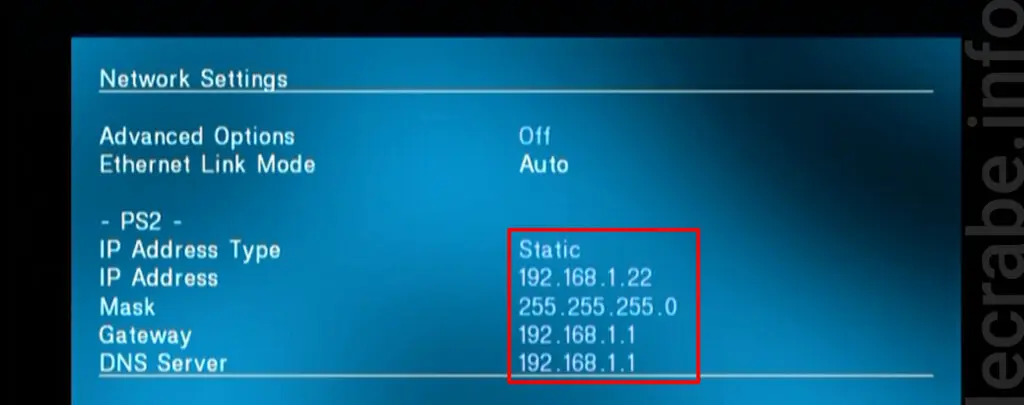 i Note : n’oubliez pas d’enregistrer les modifications avec Save Changes.
i Note : n’oubliez pas d’enregistrer les modifications avec Save Changes. - Sélectionnez Start NBD Server pour démarrer le serveur NBD puis notez l’adresse IP affichée à l’écran.
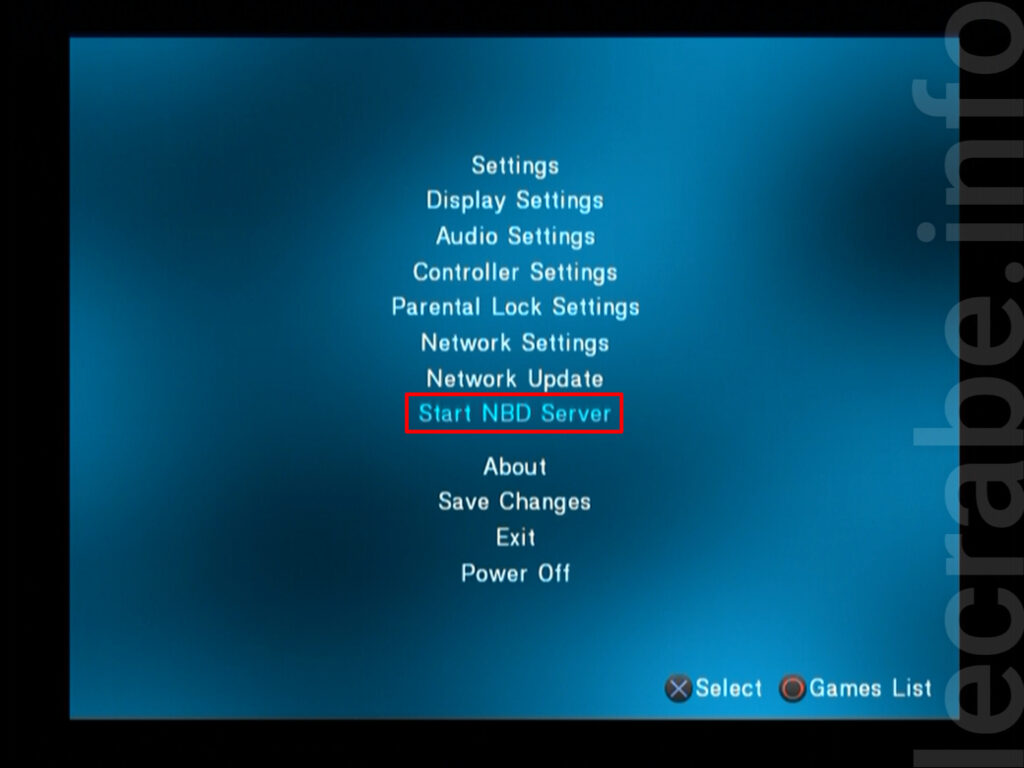
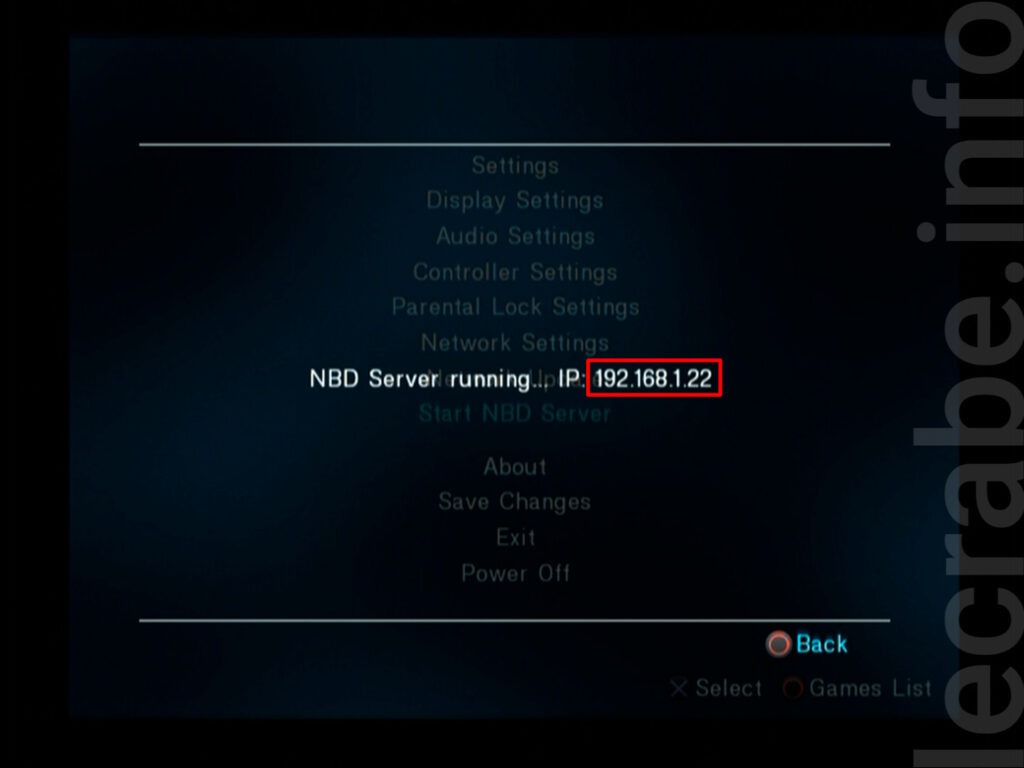 i Note : dans les paramètres d’OPL, Write Operations doit être sur On et HDD Device sur Manual/Auto pour que l’option Start NBD Server soit disponible.
i Note : dans les paramètres d’OPL, Write Operations doit être sur On et HDD Device sur Manual/Auto pour que l’option Start NBD Server soit disponible. - Installez WNBD et le pilote NBD sur Windows en suivant ce tutoriel :
WNBD (wnbd-client.exe) : se connecter à un serveur NBD depuis Windows - Téléchargez l’archive NBD.zip puis décompressez-la dans le répertoire de HDL Batch Installer (WNBD doit être présent dans le dossier Common) :
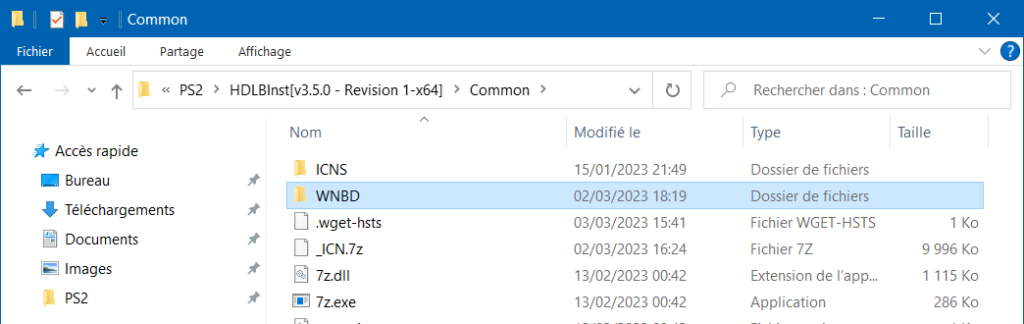
- Dans HDL Batch Installer, sous WNBD Server, entrez l’adresse IP notée précédemment puis cliquez sur le bouton Connect.
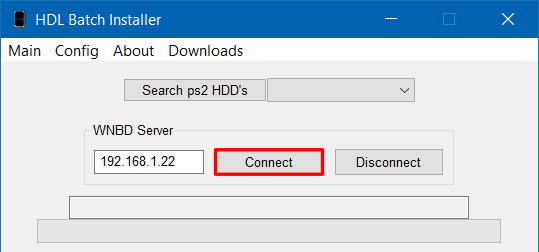
- Vous devriez entendre le son de Windows indiquant la connexion d’un périphérique.
- Cliquez sur le bouton Search PS2 HDD pour connecter le disque dur PS2 au programme.

- Normalement, le disque dur est détecté et s’affiche dans la liste déroulante à droite (ainsi que son espace disque total, utilisé et libre) :
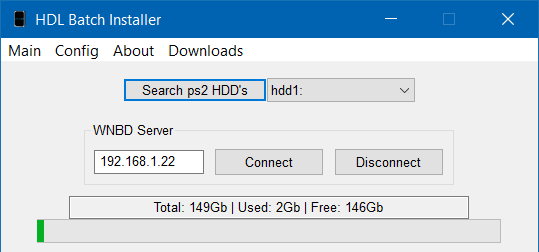
Copier ses jeux sur le disque dur PS2
Pour installer simultanément tous vos jeux PS2 sur le disque dur de la console avec HDL Batch Installer :
- Sur votre PC Windows, placez tous les ISO de vos jeux PS2 dans un dossier.
- Si votre disque dur n’a pas encore été formaté en PFS (PlayStation File System) :
- Cliquez sur Main -> Format HDD.
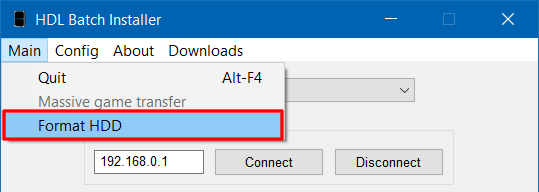
- Sélectionnez le disque dur de la PS2 et cliquez sur Format.

- Confirmez à plusieurs reprises le formatage en cliquant sur Oui.
! Attention : toutes les données du disque dur seront supprimées !
- Le message HDD was successfully formated indique que le disque dur a bien été formaté pour la PlayStation 2.

- Cliquez sur Main -> Format HDD.
- Cliquez sur le bouton Search Games et déplacez-vous dans le dossier où se trouve les ISO de vos jeux PS2. Sélectionnez-les tous puis cliquez sur Ouvrir.
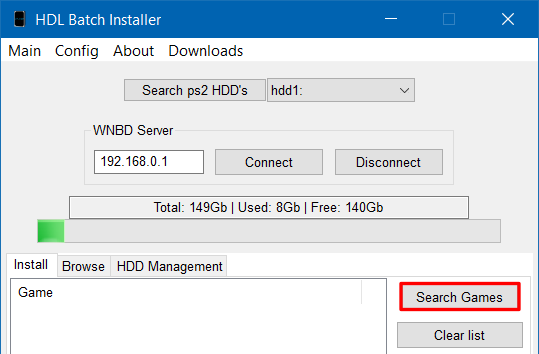
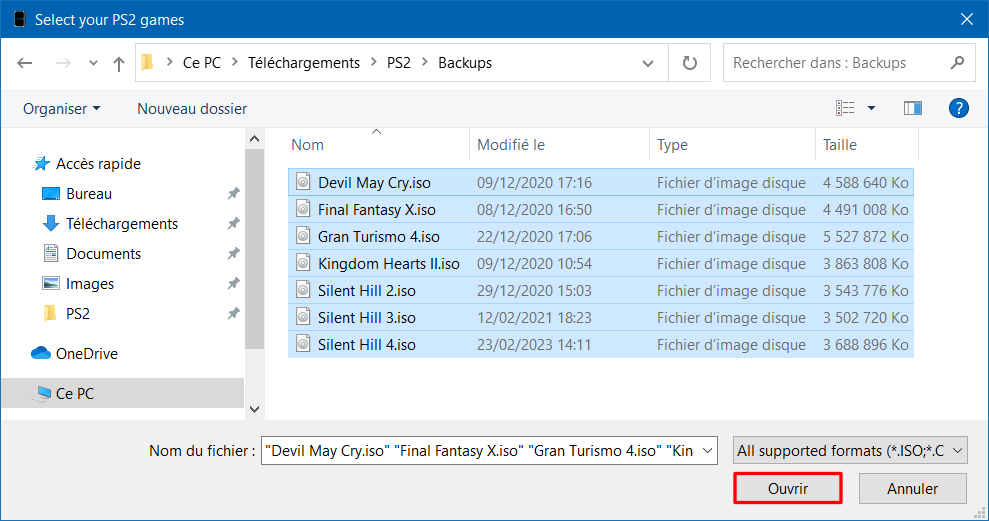
- Les jeux PS2 sont ajoutés à la liste d’attente.

- Cliquez sur le bouton Install pour démarrer l’installation des jeux PS2 sur le disque dur.

- Patientez pendant la copie des jeux sur le disque dur PS2. Cette opération peut prendre plus ou moins de temps selon les performances votre disque dur, et de l’interface de connexion entre votre PC et ce dernier.
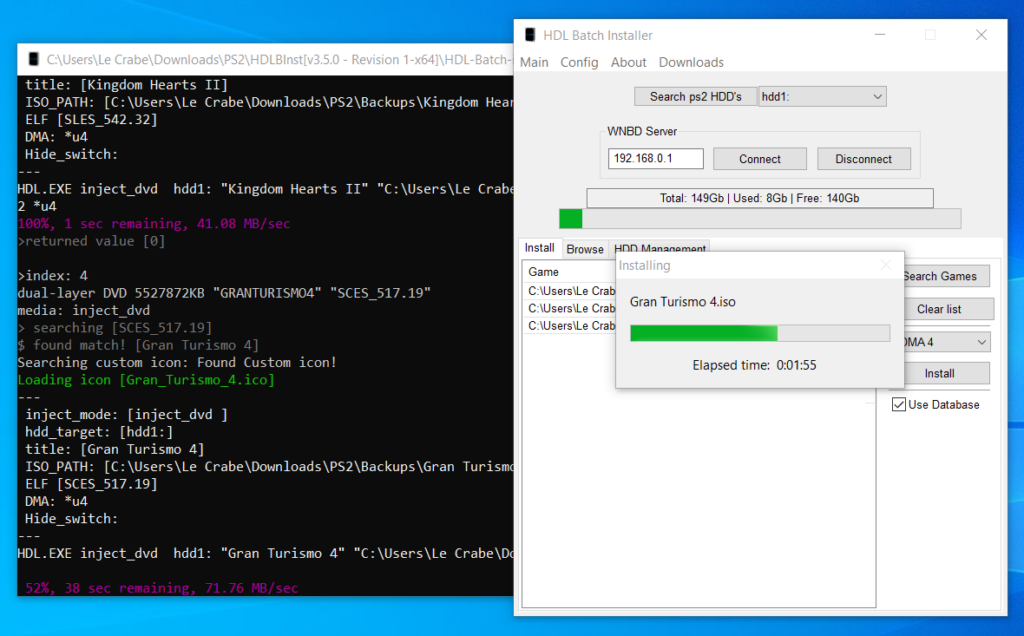
- Une fois l’installation terminée, rendez-vous dans l’onglet Browse et cliquez sur Get List pour afficher tous les jeux installés sur le disque dur PS2.
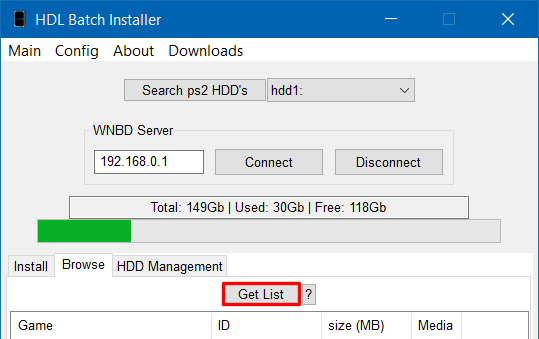

- Si vous comptez lancer vos jeux depuis le Navigateur 2.0 (HDD-OSD), cliquez sur HDD Management -> Inject OPL Launcher.

Ajouter les Cover Arts (jaquettes)
Pour ajouter les Cover Arts à vos jeux PS2 :
- Rendez-vous dans l’onglet Browse.
- Sélectionnez tous les jeux : cliquez sur le premier jeu puis – tout en maintenant la touche Maj enfoncée – cliquez sur le dernier jeu de la liste.
- Faites un clic droit sur la sélection et sélectionnez Download Assets.

- Sous Images, cochez au minimum les cases COV (jaquette) et ICO (disque) puis cliquez sur Download.

- Rendez-vous dans l’onglet HDD Management et cliquez sur Mount HDD Partition.
i Info : vous devez télécharger et installer Dokan 1.5.1.1000 sur Windows pour utiliser cette fonctionnalité.
- Sélectionnez la partition +OPL, une lettre de lecteur puis cliquez sur Mount.
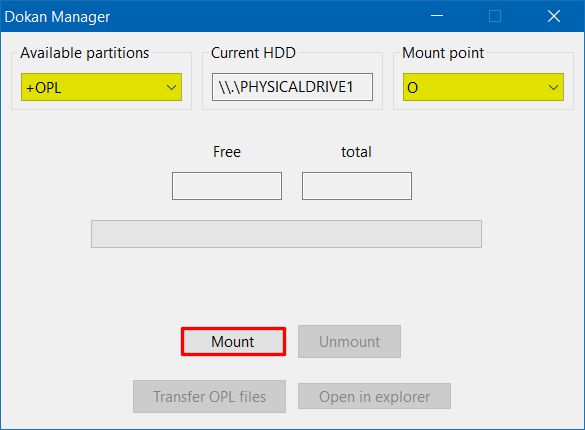
- Cliquez sur Transfer OPL Files pour copier les Cover Arts de l’ordinateur vers la partition +OPL du disque dur PS2.

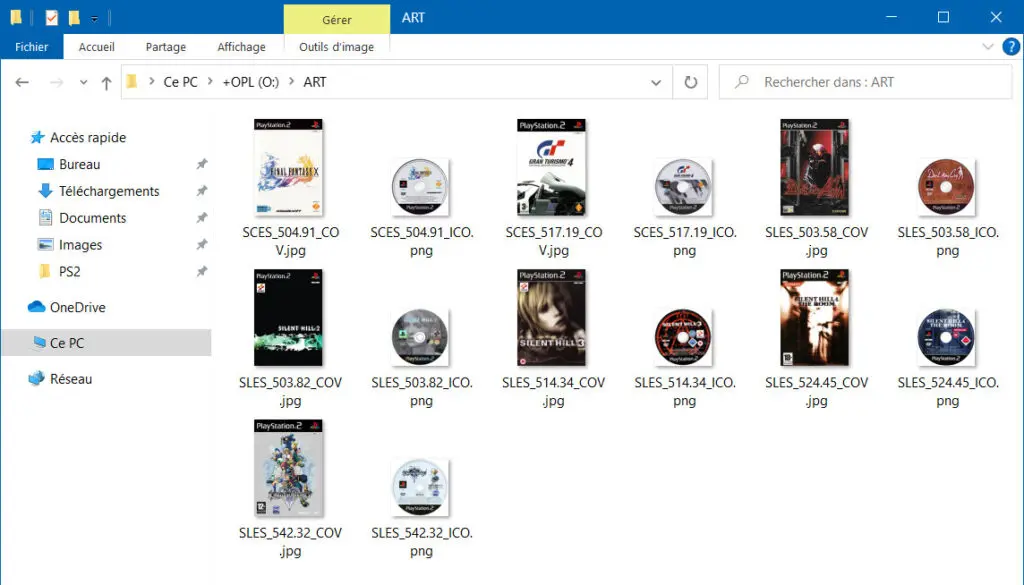
- Enfin, cliquez sur Unmount pour démonter la partition +OPL.
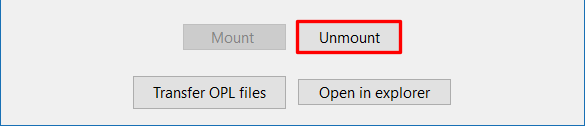
Jouer à ses jeux PS2 depuis le disque dur
Tout est prêt :
- Avant de vous lancer :
- Démarrez votre PS2 avec une carte mémoire FMCB ou un disque dur FHDB.
- Ouvrez Open PS2 Loader (OPL).
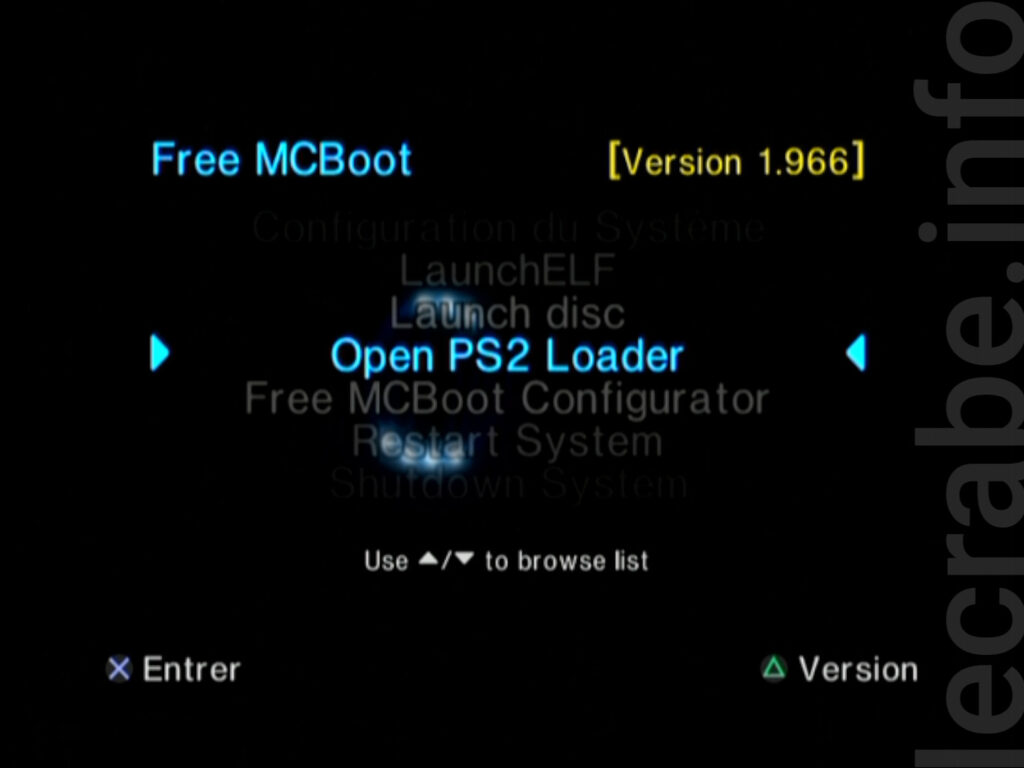
- Dans OPL, rendez-vous sur la page IDE pour jouer à vos jeux PS2 depuis le disque dur de la console !
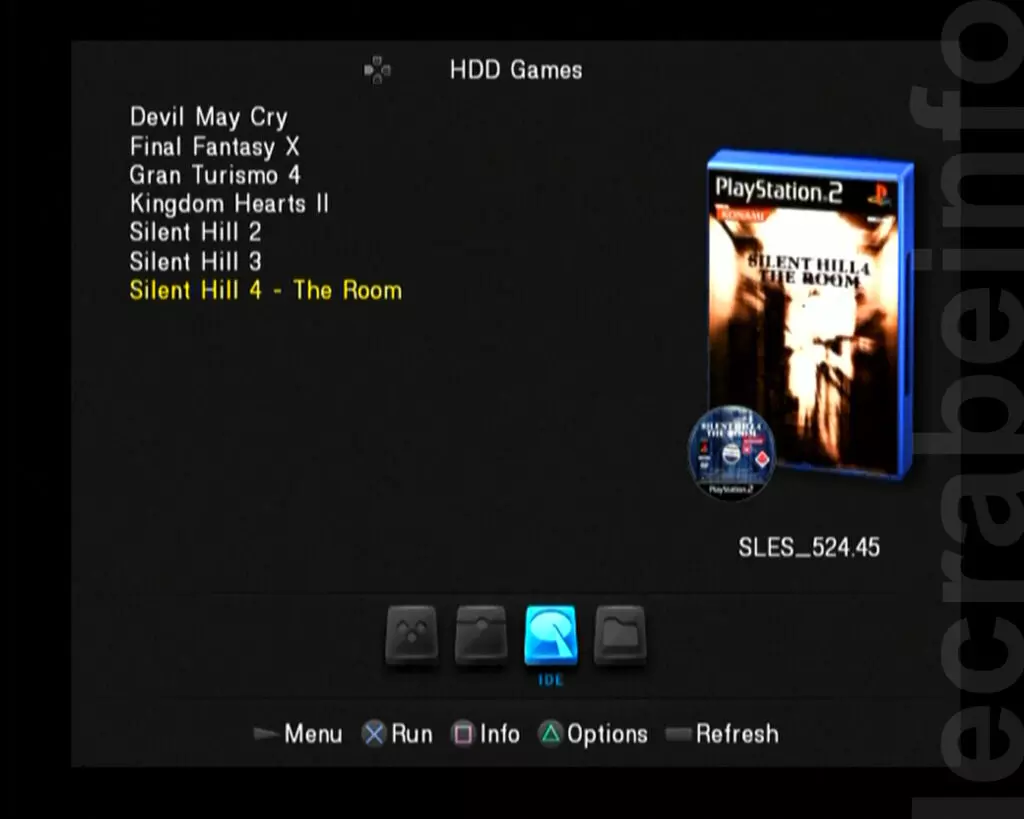 i Info : dans Settings, vérifiez que HDD Device est bien défini sur Auto/Manual ; et dans Display Settings, que Cover Art est bien défini sur On.
i Info : dans Settings, vérifiez que HDD Device est bien défini sur Auto/Manual ; et dans Display Settings, que Cover Art est bien défini sur On.